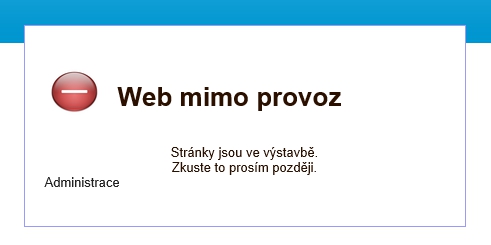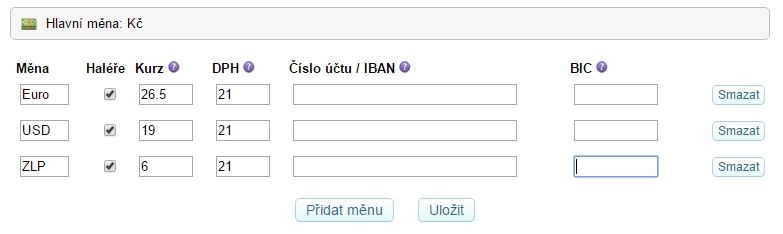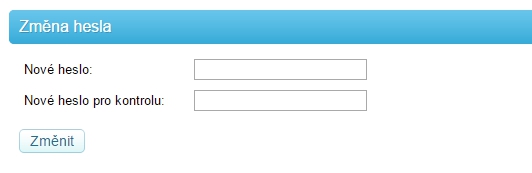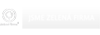Obecné
Hlavní nastavení
Základní nastavení
- Vypnout web - v případě, že se na webu pracuje, je lépe jej vypnout. Bude se zobrazovat informační okno:
- Měna - výchozí měna použitá za částkami v celém e-shopu.
- DPH u nového zboží - výchozí sazba DPH u nově přidaného zboží.
- DPH u poštovného - výchozí sazba DPH u poštovného v nových objednávkách.
- Práva nepřihlášených - zde nastavujete co všechno může nepřihlášený návštěvník na Vašem e-shopu provádět.
- Nové uživatele musí schválit správce - nastavení ručního schvalování nových uživatelů.
- Registrovaný může měnit měnu - povolení registrovaným uživatelům měnit měnu.
- Použít rámečky u zboží - v jakém rámečku zboží bude, nastavíme v nastavení vzhledu.
- Používat poptávku - povolení odeslání nezávazné poptávky. - V košíku se poté objeví druhé tlačítko "Odeslat nezávaznou objednávku".
- Používat sklad - evidence počtu zboží na skladě
- Okamžitá blokace zboží - Při objednávce se zboží automaticky odečte ze skladu (Nedoporučuje se). Netýká se nezávazných objednávek.
- Skrýt zboží pokud není skladem - Pokud se objedná poslední zboží, tak nastavit automaticky jeho skrytí (tj. nedohledatelné nebo nemožné dále objednat)
- Výchozí nastavení skrytí zboží - Výchozí skrytí pro možnost výše.
- Příplatek za platbu započítat vždy - pokud je zaškrnuto, objednávce která dosáhne poštovného zdarma se při výběru platby započítá cena příplatku za platbu.
- Řadit do fronty exportu až při vyřízení - objednávka se zaředí do fronty exportu až při označení vyřízená. Běžně se objednávky řadí již při schválení.
- Vytvářet export pro PPL aplikaci - umožňuje import zásilek do PPL aplikace, která tiskne etikety. Je nutné kontaktoat PPL.
- Systémový e-mail - z tohoto e-mailu budou odesílány všechny e-maily z eshopu. Slouží také jako e-mail obchodníka.
- Systémový telefon - nastavení systémového telefoního čísla.
Alternativní dodavatel
- Název e-shopu - alternativní název e-shopu, zobrazí se v liště prohlíčeže a na faktuře.
- Adresa firmy - alternativní adresa, zobrazí se na faktuře. Doporučujeme vyplnit s odřádkováním stejně jako např. na dopisní obálce, aby adresa byla zformátovaná.
- IČ - alternativní identifikační číslo, zobrazí se na faktuře.
- DIČ - alternativní DIČ, zobrazí se na faktuře.
Nastavení faktury
- Název e-shopu - Jméno firmy či e-shopu. Zobrazí se ve fakturách a jako text v názvu lišty prohlížeče [náhled objednavky].
- Adresa firmy - Adresa firmy. Zobrazí se na faktuře pod názvem firmy. Doporučujeme vyplnit s odřádkováním stejně jako např. na dopisní obálce, aby adresa byla zformátovaná.
- IČ & DIČ - Objeví se na faktuře, pokud je vyplněno.
- Číslo účtu - ve formátu číslo_účtu/kód_banky. Zobrazí se na faktuře a u informačního emailu o objednávce.
- Konstantní symbol - Objeví se ve faktuře a v informačním emailu o objednávce. Každé vygenerování nové faktury zvýší tento symbol o 1.
- Variabilní symbol - Objeví se ve faktuře a v informačním emailu o objednávce. Každé vygenerování nové faktury zvýší tento symbol o 1.
- Plátce DPH - zaškrněte pokud jste plátci DPH. Slouží pro informaci na faktuře.
- Text na faktuře místo var. symbolu - nahrazení čísel variabilního symbolu textem na faktuře.
- Číslo další faktury - číslo od kterého se budou číslovat faktury, následující bude vždy navýšena o 1.
- Logo firmy v PDF faktuře - objeví se v hlavičce objednávky a faktury.
- Splatnost faktury - datum splatnosti faktury se dopočítá dle počtu zadaných dní.
- Text záhlaví faktury - vámi zvolený libovolný text, který se na faktuře zobrazí vpravo nahoře
- Text patičky faktury - vámi zvolený libovolný text, který se na faktuře zobrazí v záhlaví.
Zasílání objednávek
- Automatická registrace při objednávce - pokud zákazník objednává v e-shopu poprvé, bude mu automaticky vytvořen účet.
- Zboží musí být skladem - nedovolí odeslat objednávku pokud zboží nebude skladem v požadovaném množství.
- Seznam zemí - zobrazení země do, kterých chcete zasílat zboží.
- Povinné schválení obchodních podmínek - zákazník bude muset souhlasit s obchodními podmínkami specifikovanými ve vybraném článku.
- Článek použitý pro obchodní podmínky - vybrání článku, který bude použit jako obchodní podmínky e-shopu. Pokud článek nebude vybrán, nebudou zobrazeny obchodní podmínky.
- Odběrná místa zasilkovna.cz - seznam poboček zasilkovna.cz
- Zobrazit při objednání mapku odběrných míst zásilkovny - zobrazení mapky odběrných míst.
- Odběrná místa uloženka.cz - seznam poboček uloženka.cz
- Zobrazit při objednávce mapku odběrných míst uloženky - zobrazení mapky odběrných míst.
- Odběrná místa DPD Parcelshop - seznam odběrných míst DPD Parcelshopu.
- Zobrazit při objednání mapku odběrných míst DPD Parcelshop - zobrazení mapky odběrných míst.
- Používat funkci Ověřeno zákazníky serveru Heureka.cz, klíč - Hodnocení zboží zákazníky po 10 dnech od odeslání objednávky. Je zde potřeba registrace na serveru Heureka.cz pro získání klíče.
- Odesílat Ověřeno zákazníky později - zaškrtnutím nastavíte zasílání hodnocení zboží zákazníkům po uplynutí delší doby než je 10 dní.
- Zpráva "Objednávka odeslána" - vámi volitelný text, který bude zaslán klientovi po odeslání objednávky.
- Zpráva "Poptávka odeslána" - vámi volitelný text, který bude zaslán klientovi po odeslání nezávazné poptávky.
- Zpráva "Platba byla úspešně odeslána" - vámi volitelný text, který se zobrazí kleintovi po úspěšném odeslání platby.
- Vlastní javascript při odeslání objednávky - slouží pro různé účely, např. pro měření konverzí z heureka.cz
E-maily
- Systémový e-mail - z tohoto e-mailu budou odesílány všechny e-maily z eshopu. Slouží také jako e-mail obchodníka.
- Posílat e-mail o nové objednávce obchodníkovi - obchodníkovi přijde na systémový e-mail zpráva s každou novou objednávkou.
- Posílat e-mail o vyprodaném zboží - obchodníkovi přijde na systémový e-mail zpráva, pokud dojde k vyprodání skladových zásob u některého zboží. Funguje jen v případě, že je zapnutá funkce sklad.
- Posílat e-mail o novém komentáři - obchodníkovi přijde e-mail s každým novým komentářem.
- Posílat klientovi e-mail o registraci - klientovi přijde e-mail o úspěšné registraci (v případě ručního schvalování až po schválení).
- E-maily klientům - zde si můžete libovolně nastavit jak budou vypadat e-maily, které budou chodit klientům při přijetí nové objevnáky, schválení objednávky, vyřízení objednávky, zrušení objednávky nebo různé reklamní kampaně.
Měny
Slouží pro přidání cizích měn. Pro přidání nové měny klikněte na tlačítko Přidat.
- Měna - zkratka měny (Euro, USD a další).
- Haléře - nastavení zobrazování haléřu u konrétní měny.
- Kurz - slouží k automatickému přepočtu cen zboží do jiné měny.
- DPH - výchozí DPH v další měně.
- Číslo účtu / IBAN - číslo účtu / IBAN pro platbu zobrazené na objednávce a faktuře (nepovinné).
- BIC - mezinárodní kód banky v systému SWIFT.
Robots.txt
Zde upravujete soubor robots.txt, který slouží vyhledávačům jako vodítko, které stránky mají jak indexovat.
Změna hesla
Pokud potřebujete změnit heslo pro přístup do adminsitrace eshopu, zadáte pouze nové heslo 2x pro správnost a kliknete na Změnit.
Jazykové mutace
Zde můžete přidat různé jazykové mutace Vašeho e-shopu. Či nastavit jaká jazyková mutace bude jako výchozí.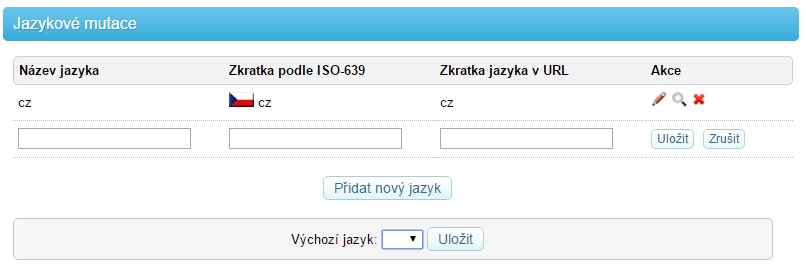 Pro přidání nové jazykové mutace kliknete na tlačítko Přidat nový jazyk a poté vyplníte následující údaje:
Pro přidání nové jazykové mutace kliknete na tlačítko Přidat nový jazyk a poté vyplníte následující údaje:
-
Název jazyka - zde vyplníte název daného jazyka (např: cz)
-
Zkratka dle ISO-639 - vyplnění zkratky daného jazyka dle Standardu ISO-639
- Zkratka jazyka v URL - zde vyplníte jak se má daný jazyk zobrazovat v URL odkazu Vašeho e-shopu
Pokud máte Váš e-shop ve více jazykových verzích, můžete si v kolonce "Výchozí jazyk" zvolit, jaký jazyk bude pro Váš e-shop výchozí.